Mit Workflows richtig Geld sparen
Redaktionelle Arbeit ist spannend! Inhalte optimieren und strukturieren, deren Verwaltung modellieren, das Layout weiterentwickeln: Solche Aufgaben sind abwechslungsreich und erfüllen den Tag. Es gibt aber auch wiederkehrende Tätigkeiten, die mit vielen gleichbleibenden Handlungsschritten zusammenhängen: Überprüfen, ob Knoteninhalte geändert wurden. Nicht mehr benötigte Kommentare entfernen. Alle Knoten eines Projekts nachträglich mit Taxonomie-Werten versehen. Wenn solche und vergleichbare Aufgaben wieder einmal vor der Tür stehen, wünscht man sich doch eine Möglichkeit, das Prozedere zu entzerren und zu beschleunigen. Und diese Möglichkeit gibt es – mit Workflows in SCHEMA ST4!

Workflows als Wegweiser und Navigationssystem
Wenn eine Aufgabe erledigt werden soll, gibt es meist mehrere Wege, die zum Ziel führen. Das ist in SCHEMA ST4 nicht anders als, zum Beispiel, beim Autofahren. Mit den Workflows haben Sie in SCHEMA ST4 jedoch eine Möglichkeit, sich – und Kollegen – einen optimalen Weg führen zu lassen: fast wie mit einem Navigationssystem. Mit dem Unterschied, dass Sie für Ihre Workflows selbst festlegen können, welche Abzweigungen und Alternativrouten es gibt. Sie können also den Weg zum Ziel standardisieren. Und wo es einen Standard gibt, ergeben sich auch weitere Konsolidierungseffekte, die Sie natürlich gleich nutzen! Wie das konkret funktioniert, zeigen wir Ihnen anhand von Beispielen aus der Projektpraxis.
Einige Beispiele, die Ihnen vielleicht bekannt vorkommen
Beispiel 1: Knoten auf Änderungen hin überprüfen
Ein typisches Problem: Es soll überprüft werden, ob Knoten verändert worden sind, seit sie angelegt wurden. Traditionell würden Sie in SCHEMA ST4 nun wahrscheinlich für jeden Knoten folgendermaßen vorgehen: das Viewlet „Vergleichsansicht“ öffnen, den zu prüfenden Knoten in das entsprechende Feld ziehen, die zu vergleichenden Versionen auswählen und den Vergleich bestätigen. Für jeden Knoten, der geprüft werden soll, kommt man so auf etwa 5 Klicks. Das ist nicht wirklich unkomfortabel, aber wenn viele Knoten geprüft werden sollen, summiert es sich und öffnet die Möglichkeit für Fehler, z.B. der Auswahl der falschen Version für den Vergleich.
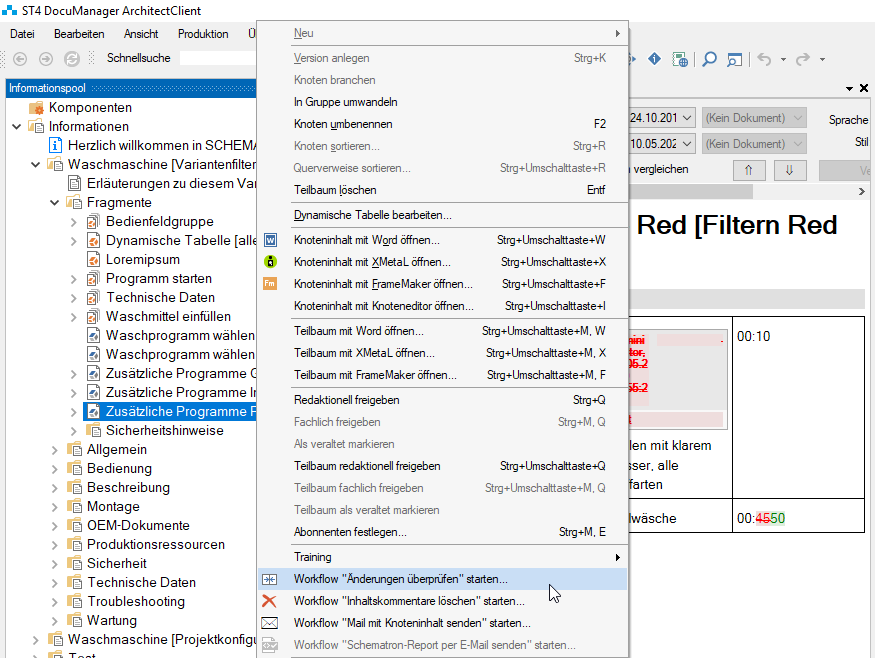
Mit einem entsprechend konfigurierten Workflow sähe das Vorgehen so aus: Sie klicken mit der rechten Maustaste auf den zu prüfenden Knoten und wählen aus dem Kontextmenü den entsprechenden Eintrag aus. Das war’s. Alles weitere – das Öffnen der Vergleichsansicht, die Auswahl der gewünschten Versionen, die unmittelbare Anzeige des Vergleichsergebnisses – geschieht automatisch durch den Workflow. Aufwand: nur noch 2 Klicks pro Vergleich. Und jetzt rechnen Sie die Ersparnis mal auf 100 zu prüfende Knoten hoch …!
Beispiel 2: Alle Inhaltskommentare löschen
Noch so ein Fall: Ein Projekt war auf einem vorläufig aktuellen Stand, die Dokumente publiziert, aber nun soll eine Neubearbeitung stattfinden. Dazu wollen Sie frühere Kommentare, die noch in den Knoten enthalten sind, löschen.
Traditionell würden Sie z. B. über einen Rechtsklick auf den Knoten eine neue Version anlegen (und bestätigen), dann die Schnellansicht aufrufen und jeden Kommentar im Knoten einzeln löschen (und bestätigen). Das sind mindestens 5 Klicks bei nur einem Kommentar – und es funktioniert auch nur bei eigenen Kommentaren, denn Kommentare von Kollegen können Sie auf diese Weise nicht selbst löschen (dazu wären noch einmal weitere Schritte nötig).
Mit einem entsprechend konfigurierten Workflow könnten Sie über das Kontextmenü des Knotens den Workflow anwählen, und sofort würden alle – nicht nur die eigenen – Kommentare gelöscht. Wieder nur 2 Klicks, mit denen Sie genau zum gewünschten Ergebnis kommen.
Beispiel 3: E-Mail mit Knoteninhalt versenden
Um den Inhalt eines Knotens per Mail zu versenden, müssen Sie den Knoten auswählen und dessen Inhalt händisch über Copy & Paste in eine E-Mail einfügen, dazu die Adressatendaten, den Betreff und sicherlich einen kurzen Text eingeben – wenn wir hier von mindestens 10 Klicks ausgehen, ist das sicherlich nicht zu hoch gegriffen.
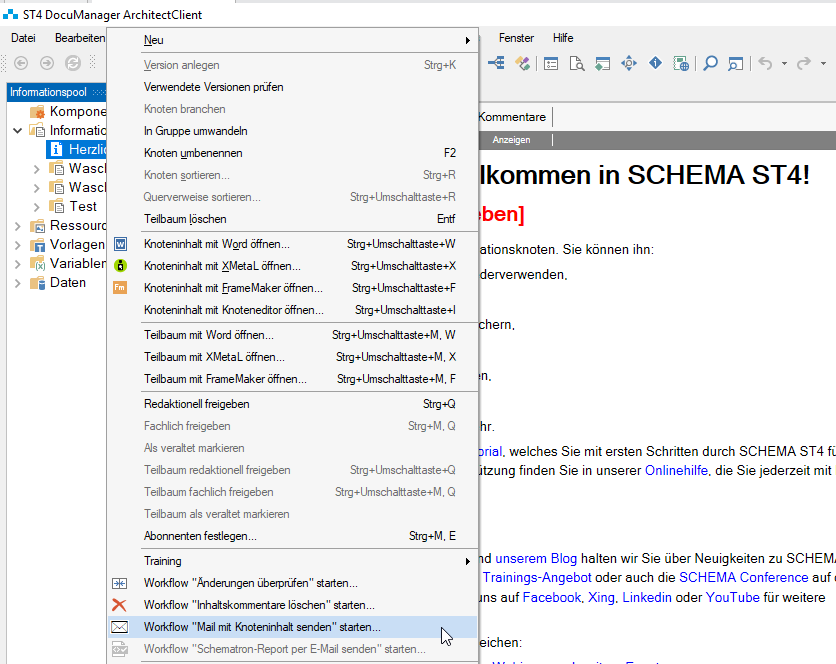
Auch hier ließe sich aber ein Workflow einsetzen, und dann: Rechtsklick auf Knoten, Workflow wählen, eine Empfängeradresse aus einer Liste von Projektbeteiligten auswählen und absenden. Mit 4 bis 5 Klicks ist alles erledigt. Ein standardisierter Betreff und ein kurzer, einleitender Mail-Text wird der Mail automatisch hinzugefügt und ein Wechsel zwischen Redaktionssystem und E-Mail-Programm ist gar nicht nötig! Das ist besonders praktisch, wenn so etwas häufiger benötigt wird – und ST4 wurde damit um eine neue Funktionalität erweitert, die es vorher gar nicht gab.
Beispiel 4: Knoten mit Taxonomie-Werten auszeichnen
Etwas lästig sind auch Aufgaben wie diese: Die Knoten eines Projekts sollen nachträglich mit Taxonomie-Werten (oder anderen Metadaten) versehen werden. Dazu würden Sie üblicherweise jeden Knoten im Projekt einzeln bearbeiten, d.h. auswählen, zum Ursprungsknoten springen, ggf. eine neue Version anlegen, den Taxonomieknoten suchen und auf den Zielknoten ziehen – selbst wenn wir mal nur von einem kleinen Beispielprojekt ausgehen, ist man hier schnell bei 60 Klicks und mehr.
Wenn Sie einen entsprechend konfigurierten Workflow nutzen, klicken Sie nur den übergeordneten Knoten an, starten den Workflow, wählen den gewünschten Wert aus der Taxonomie und bestätigen die Aktion – und schon erhalten alle untergeordneten Knoten die Taxonomie-Auszeichnung. Mit nur etwa 6 Klicks ist die Aufgabe erledigt.
Wie funktionieren die Workflows?
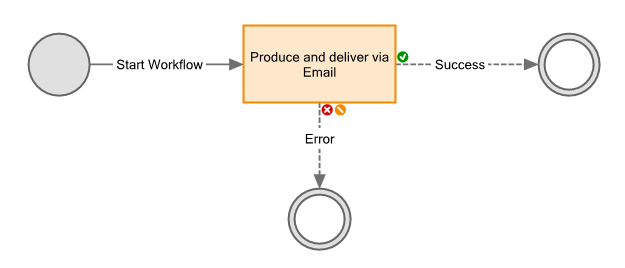
Um Workflows so zu nutzen, wie das in den Beispielen geschildert ist, müssen sie eingerichtet und konfiguriert werden. Das funktioniert so:
- SCHEMA ST4 stellt Ihnen vordefinierte Beispiel-Workflows zu Verfügung. Sie passen diese über den Workflow Designer an Ihre Bedürfnisse an.
- Sie definieren eigene Workflows, indem Sie vorgefertigte Skripte zu Kommandos kombinieren und auf diese Weise die Art und Reihenfolge der eingesetzten Programmfunktionen und Abläufe bestimmen.
Diese grundlegenden, aber weitreichenden Möglichkeiten stehen Ihnen mit dem Workflow Designer zur Verfügung. Alle oben gezeigten Beispiele funktionieren damit! Zusammen mit der Workflow Automation Library, haben Sie über mehr zusätzliche Skripte einen noch größeren Funktionsumfang und noch mehr Auswahl bei der Konfiguration. Diese zusätzlichen Skripte ermöglichen beispielsweise:
- das Produzieren und anschließende Versenden einer Datei per Mail in nur einem Schritt direkt aus SCHEMA ST4,
- das Generieren und Versenden eines Schematron-Reports, oder
- die Multisprachen-Produktion, d. h. das Erstellen mehrerer Dokumente in unterschiedlichen Sprachen (über eine Menüauswahl), ohne für jede Sprache jeweils ein eigenes Dokument anlegen und konfigurieren zu müssen.
- Außerdem haben Sie etwa Zugriff auf den TMS-Export, auf Excel- oder ST-Import, oder auf HTTP-Requests, um auch andere Systeme anzusprechen.
Mit dem Workflow Framework können Sie sogar eigene Skripte erstellen.
Die angesprochenen Beispiel-Workflows sind Teil des SCHEMA ST4-Umfangs und werden von uns auch erweitert und weiterentwickelt. Neue ST4-Releases enthalten daher meist auch neue oder verbesserte Beispiel-Workflows, die Sie dann importieren und für sich nutzen können!
Klicken Sie noch oder lassen Sie es schon fließen?
Wir haben die oben genannten Beispiele durchkalkuliert und dabei eine durchschnittliche Einsparung der Klickzahlen von über 80 % ermittelt! Weniger Klicks, das heißt: weniger Aufwand für eine Aufgabe; weniger Gefahr, sich zu „verklicken“ und damit Fehler zu begehen; und damit natürlich auch eine Zeitersparnis. Das durch die Workflows standardisierte Vorgehen führt außerdem dazu, dass der Ablauf immer einheitlich vonstattengeht und es nicht zu individuellen Abweichungen kommt. Die gesparte Zeit können Sie schließlich gut für andere, anspruchsvollere und nicht automatisierbare Aufgaben verwenden!
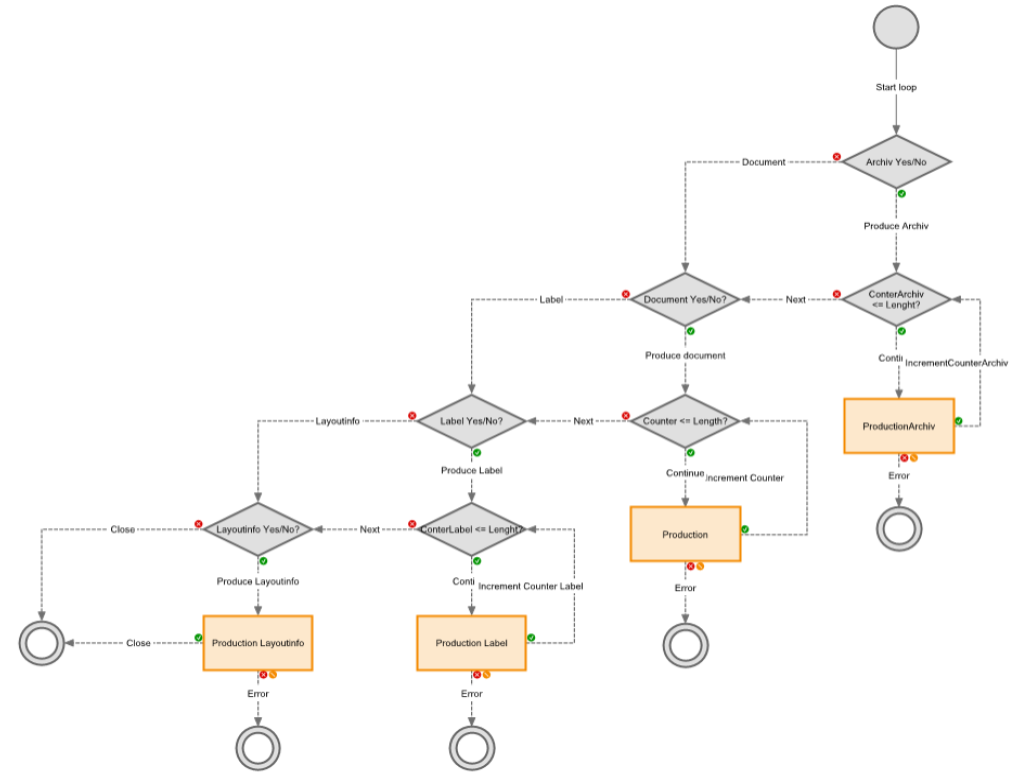
Abschließend wollen wir Ihnen noch ein besonders eindrucksvolles Ergebnis unseres Kunden Fresenius Medical Care präsentieren: Dort müssen regelmäßig drei Dokumente in bis zu 35 Sprachen produziert werden. Auf üblichem Weg wären das ca. 1600 Klicks. Durch den Einsatz eines Workflows hat es der Kunde geschafft, den Aufwand – je nach Anzahl der Sprachen – auf insgesamt lediglich 30 bis 65 Klicks zu reduzieren (und es ginge sogar noch weniger)! Lassen Sie uns gerne prüfen, ob bei Ihnen Ähnliches möglich ist!
Andere Artikel von Quanos
Das könnte Sie auch interessieren
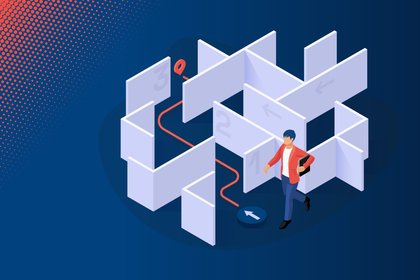
Ihr Redaktionsleitfaden - das dürfen Sie nicht vergessen
Der typische Redaktionsleitfaden (oder Styleguide) lagert irgendwo in einem Ordner im Regal. Oder er staubt in einem …

Redaktionssysteme der Zukunft
Zugegeben, eine Kristallkugel haben wir auch nicht. Wie das Redaktionssystem der Zukunft aussieht, können wir also ni…
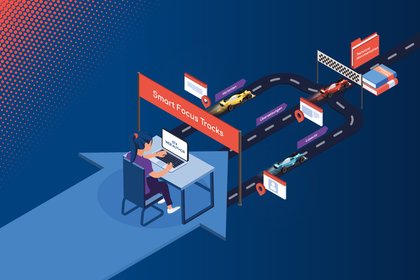
ST4 Web Author - Das Redaktionssystem, das mitdenkt
Einmal alle Funktionen eines professionellen CMS für Technische Redaktionen exakt gleich für das Web nachbauen und fe…